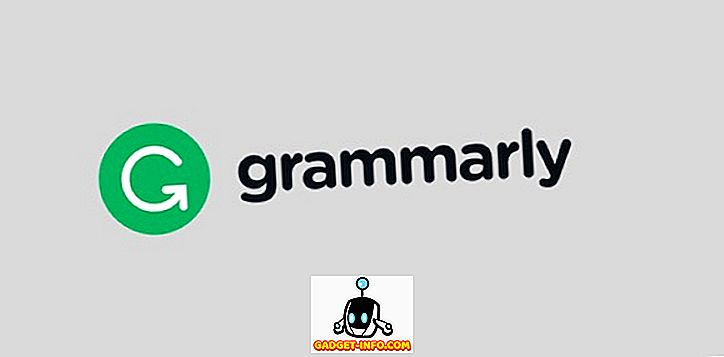Geriausias būdas užkirsti kelią jūsų „Windows“ kompiuterio sulėtėjimui laikui bėgant yra tinkamai tvarkyti failus ir programas. Tai tiesa, ypač jei turite seną kompiuterį. Pašalinus papildomas programas ir ištrinant nereikalingas rinkmenas, ilgainiui mokami dideli dividendai. Nors jau galite tai padaryti, esu įsitikinęs, kad bandydami ištrinti failą, turite šiek tiek laiko susidurti su klaida „Elementas nerastas“. Tai gali būti erzina iki taško, kurį praleidote ištrindami. Nors vienas failas ar aplankas gali atrodyti ne kaip didelis dalykas, kai kurie iš jų gali pradėti sulėtinti kompiuterį. Turėdami tai omenyje, čia galite priversti ištrinti failus iš „Windows 10“:
Pastaba: išbandžiau šį metodą kompiuteryje, kuriame veikia „Windows 10 Pro“. Ji taip pat turėtų veikti ir kitose „Windows“ versijose.
Ištrinkite ištrinamus failus
Nesvarbu, ar tai yra failas, ar aplankas, kuris klaidos metu pašalina klaidą „Item Not Found“, keletas komandų eilutės gudrybių gali išspręsti problemą. Jei įdomu, kaip perskaityti toliau nurodytus veiksmus, sužinokite, kaip:
- Pirma, atidarykite komandų eilutę administratoriaus režimu . Tai galite padaryti paspausdami „Windows + X“, o po to „A“ klaviatūroje. Gali būti paprašyta patvirtinti vartotojo abonemento kontrolę. Jei norite tęsti, spustelėkite „Taip“ .

- Dabar pereikite prie failo, kurį norite ištrinti. Dešiniuoju pelės mygtuku spustelėkite šį failą / aplanką, kad atidarytumėte kontekstinį meniu ir pasirinkite „Properties“ .

- Failo / aplanko ypatybių lange nukopijuokite kelią, nurodytą „Vieta“.

- Dabar grįžkite į komandų eilutės langą. Čia įveskite „cd“, po kurios yra tarpas, įklijuokite kelią, kurį ką tik nukopijote, ir paspauskite „Enter“ . Tai pakeis esamą katalogą į failo / aplanko katalogą.

Pastaba: jei naudojate žemesnę „Windows“ versiją, gali tekti rankiniu būdu įvesti kelią.
- Kai katalogas bus pakeistas, įrašykite „dir / x“ tame pačiame lange ir paspauskite Enter. Tai parodys sąrašą visų failų ir aplankų, kuriuos turite šiame kataloge.

- Ieškokite failo / aplanko, kurį norite ištrinti, katalogo pavadinimą . Mano atveju, noriu ištrinti „Test Folder“, todėl aš ieškau „TESTFO ~ 1“. Dabar, jei tai yra failas, kurį norite ištrinti, įveskite „del / s / q“, po kurio nurodomas katalogo pavadinimas, o jei tai yra aplankas, įveskite „rmdir / s / q“, po to - katalogo pavadinimą . „/ S“ komanda pašalina nurodytą katalogą ir visus jo antrinius katalogus, o „/ q“ komanda ištrina juos tyliai - neprašydama patvirtinti. Spustelėkite Enter, kad vykdytumėte komandą.

Dabar failas / aplankas, kurį norėjote ištrinti, būtų ištrintas.
Norėdami paspartinti našumą, „Windows 10“ ištrinkite failus
Taigi, jūs turite ją. Galite naudoti komandų eilutę, kad priverstumėte ištrinti failus iš „Windows 10“, taip neleidžiant jiems kada nors sulėtinti kompiuterio. Taigi, jei turite failų, kurių negalite ištrinti „Windows“ kompiuteryje, galite naudoti šį metodą, kad ištrintumėte šiuos failus. Tada, ar yra kokiu nors kitu būdu, apie kurį žinote, kad tas pats uždavinys? Leiskite man žinoti toliau pateiktame komentarų skyriuje.